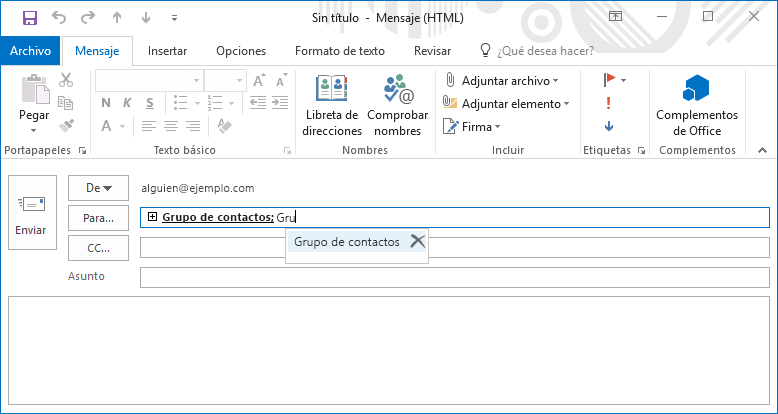Última actualización: 4 de diciembre de 2017
PROBLEMA
Después de actualizar Outlook 2016 a la compilación 8625.2121 o una versión superior, los grupos de contactos locales no se resuelven automáticamente con Autocompletar.
ESTADO: SOLUCIÓN ALTERNATIVA
Nuestro equipo de ingeniería es consciente del problema y está trabajando en una corrección, que debería estar disponible próximamente. Mientras tanto, puede usar una de las siguientes soluciones alternativas:
Solución alternativa n.º 1
Escriba el nombre del grupo de contactos y pulse Alt+K o Ctrl+K para resolverlo. En la mayoría de los casos puede escribir una parte del nombre del grupo y pulsar Alt+K o Ctrl+K para resolverlo.
Solución alternativa n.º 2
Revierta la instalación Hacer clic y ejecutar de Office 2016 a la compilación 8431.2107. Para ello:
-
Salga de todas las aplicaciones de Office.
-
Haga clic en Inicio, escriba cmd en el cuadro Búsqueda, haga clic con el botón derecho en Símbolo del sistema (o cmd.exe) y, a continuación, haga clic en Ejecutar como administrador.
-
En la ventana del símbolo del sistema, escriba las dos siguientes líneas de comandos y pulse Entrar después de cada una:
-
cd %programfiles%\Common Files\Microsoft Shared\ClickToRun
-
officec2rclient.exe /update user updatetoversion=16.0.8431.2107
-
-
Cuando aparezca el cuadro de diálogo de reparación, elija Reparación en línea.
-
Seleccione Reparar y, después, haga clic en Reparar.
-
Cuando haya terminado la reparación, abra Outlook y haga clic en Archivo > Cuenta de Office.
-
Haga clic en Opciones de actualización y Deshabilitar actualizaciones.
Nota: Para evitar que se vuelva a instalar la versión de Office con el problema, tendrá que deshabilitar temporalmente las actualizaciones automáticas.
-
Establezca un recordatorio para comprobar este artículo en el futuro para ver la solución. Una vez se haya resuelto el problema, asegúrese de volver a habilitar las actualizaciones automáticas en Office.
Si la compilación 8431.2107 no está disponible al probar esta solución alternativa, consulte este artículo para ver las versiones a las que puede volver: Números de versión y compilación de las versiones de los canales de actualización.

Preguntar a los expertos
Lea nuestro blog, póngase en contacto con expertos y discuta sobre las últimas novedades y procedimientos recomendados de Outlook.

Obtener ayuda de la comunidad
Formule una pregunta y encuentre soluciones facilitadas por agentes de soporte técnico, profesionales MVP, ingenieros y otros usuarios de Outlook.

Sugerir una característica nueva
Estaremos encantados de escuchar sus sugerencias y comentarios. Comparta sus ideas. Su opinión nos importa.